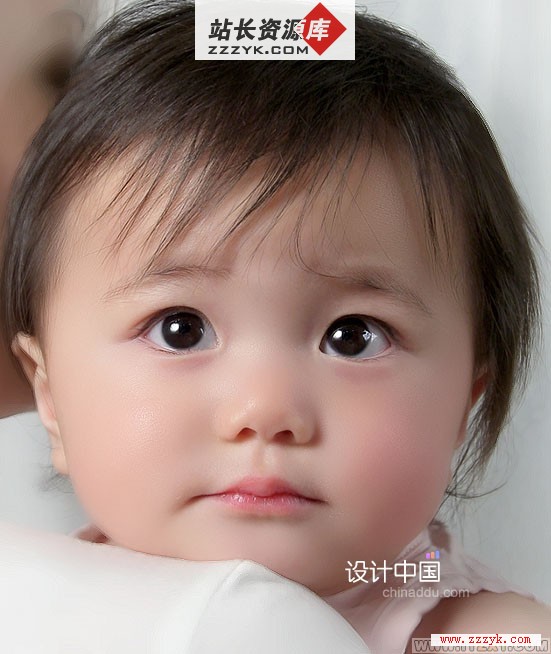Photoshop教程-投影字
 | 1、建立RGB模式的图像,,然后用文本工具输入“无影”两个字,字为绿色。 |
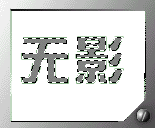 | 2、按住CTRL键用MOUSE点击图层面板文字层,选中文字。保持选择,新建图层。执行“编辑”(Edit)|“填充”(Fill),用50%灰色填充。 |
 | 3、然后将新填充的层,稍稍向右下方移动,即可完成阴影字的效果。如果限影嫌浓,可以适当调低图层透明度或是在上一步改用更淡灰色填充。存为GIF时,只需要选用四种到六种色彩就够了。所以图象字节很小。
|
 | 4、这种方法做出来的效果不是很好,但做出的图只占用很少的字节,当我们对图像效果需要求不是很高时,就可以采用这种方法。如果对图像要求高时,我们可以用Photoshop的“图层”(Layer)|“效果”(Effects)|“阴影”(Shadow)命令来做!效果如图。此种效果存为GIF时非32种色彩以上不可。 |